Win10系統更新TH2後經常藍屏怎麼解決
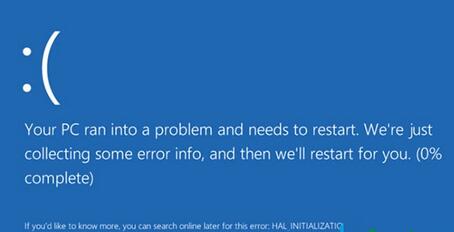
具體原因:
通過Windows Update或者NVIDIA GeForce獲取的顯卡驅動後,Win10 TH2無法正常記錄更新的OPENCL(opencl.dll)組件,導致Windows10系統內核檢測到了關鍵的內核代碼數據損壞,進而可能觸發BSOD藍屏。
一、藍屏現象確認
方法一:SFC掃描
1、在開始按鈕點右鍵選擇“命令提示符(管理員)”,運行 sfc /scannow。
注意:該步驟也可通過軟媒魔方的電腦醫生→一鍵修復來執行。
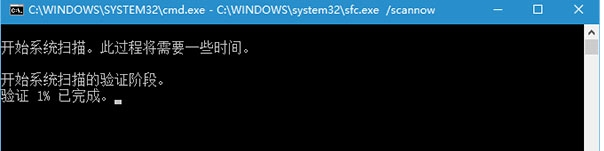
2、掃描完成後,如果提示"Windows資源保護找到了損壞的文件但是無法修復其中的某些文件",運行如下命令:
copy %windir%logscbscbs.log "%userprofile%Desktopcbs.txt"
3、打開桌面創建的cbs.txt文檔,如果文檔中出現如下提示,請轉至藍屏解決方案:
"opencl.dll"; source file in store is also corrupted
方法二:DISM掃描
1、在開始按鈕點右鍵選擇“命令提示符(管理員)”,運行如下命令:
DISM /Online /Cleanup-Image /RestoreHealth
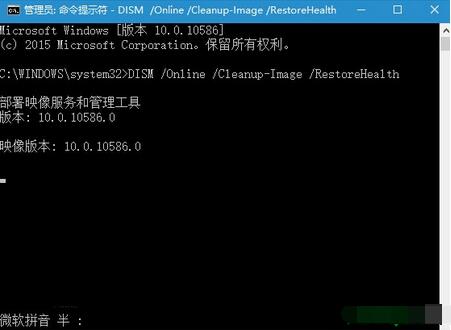
2、掃描完成後,打開C:WindowsLogsCBSCBS.log或者C:WindowsLogsDISMDISM.log,如果任一文檔中出現如下提示,請轉至藍屏解決方案:
(p) CSI Payload Corrupt wow64_microsoft-windows-r..xwddmdriver-wow64-c_31bf3856ad364e35_10.0.10586.0_none_3dae054b56911c22opencl.dll
Repair failed: Missing replacement payload.
二、藍屏解決方案
1、下載SFCFix,將SFCFix.exe和SFCFix.zip復制到桌面。
2、如下圖所示,將SFCFix.zip拖到SFCFix.exe,程序會自動啟動。
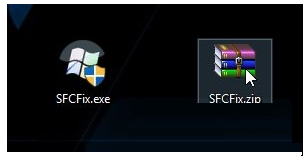
3、打開桌面生成的SFCFix.txt,如果出現以下提示,再次重復藍屏確認方案,驗證修復已成功:
directive completed successfully.